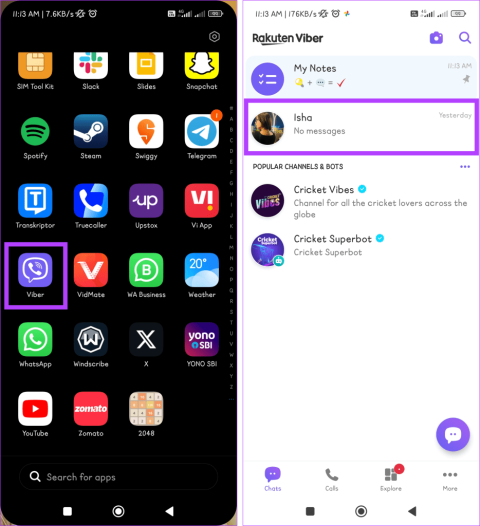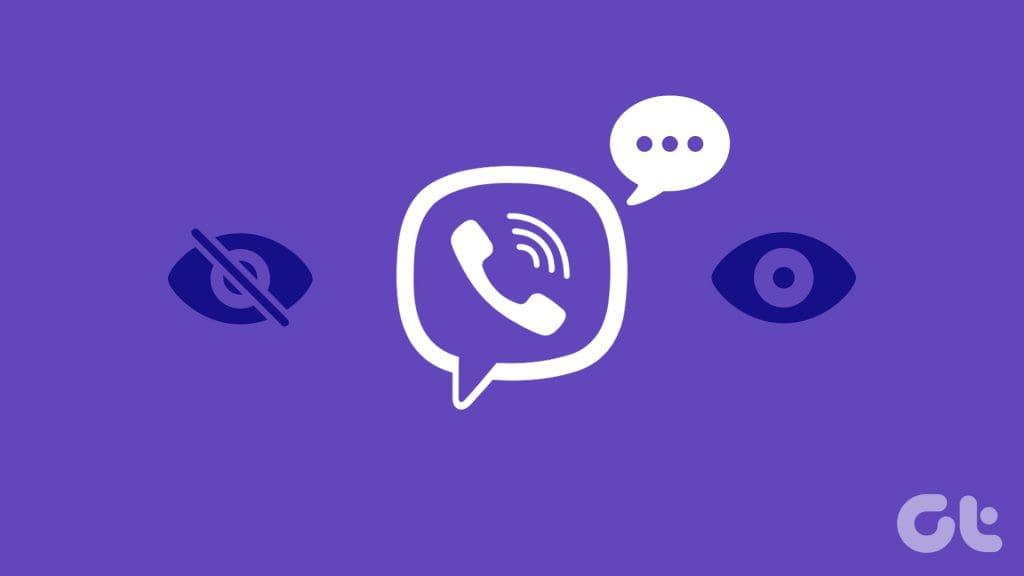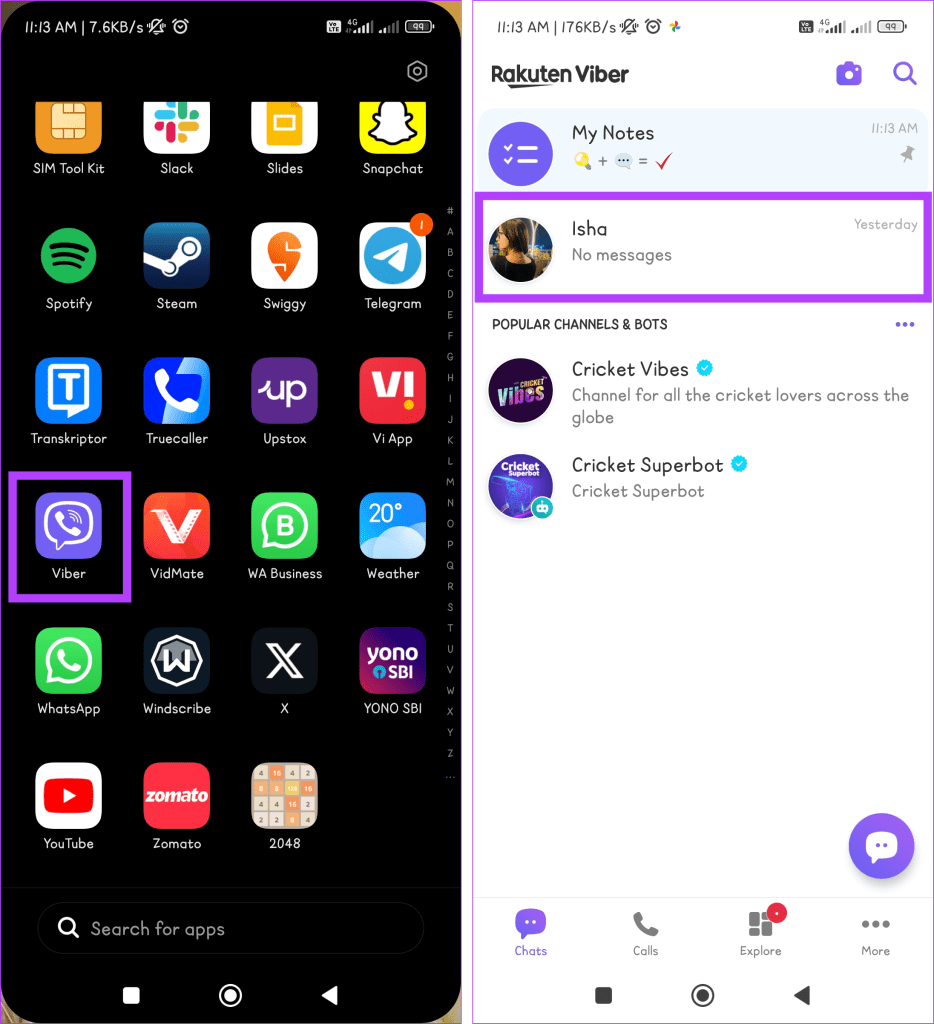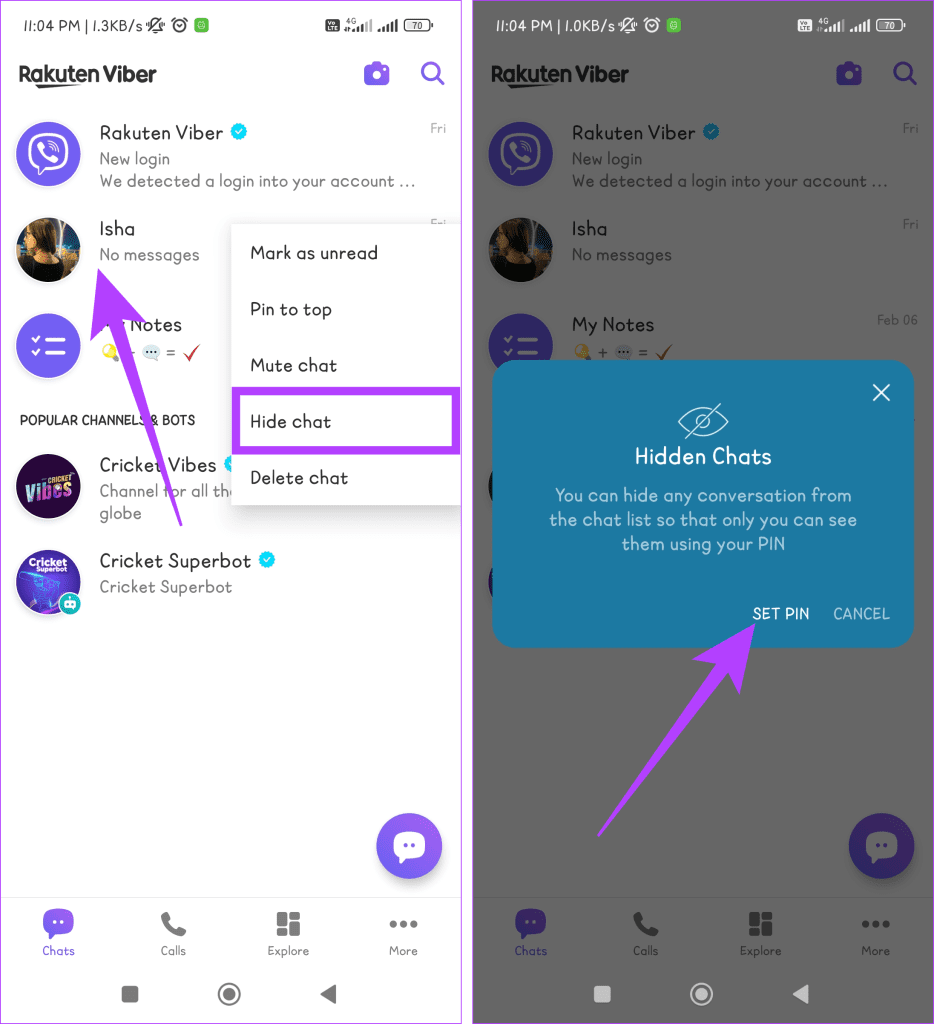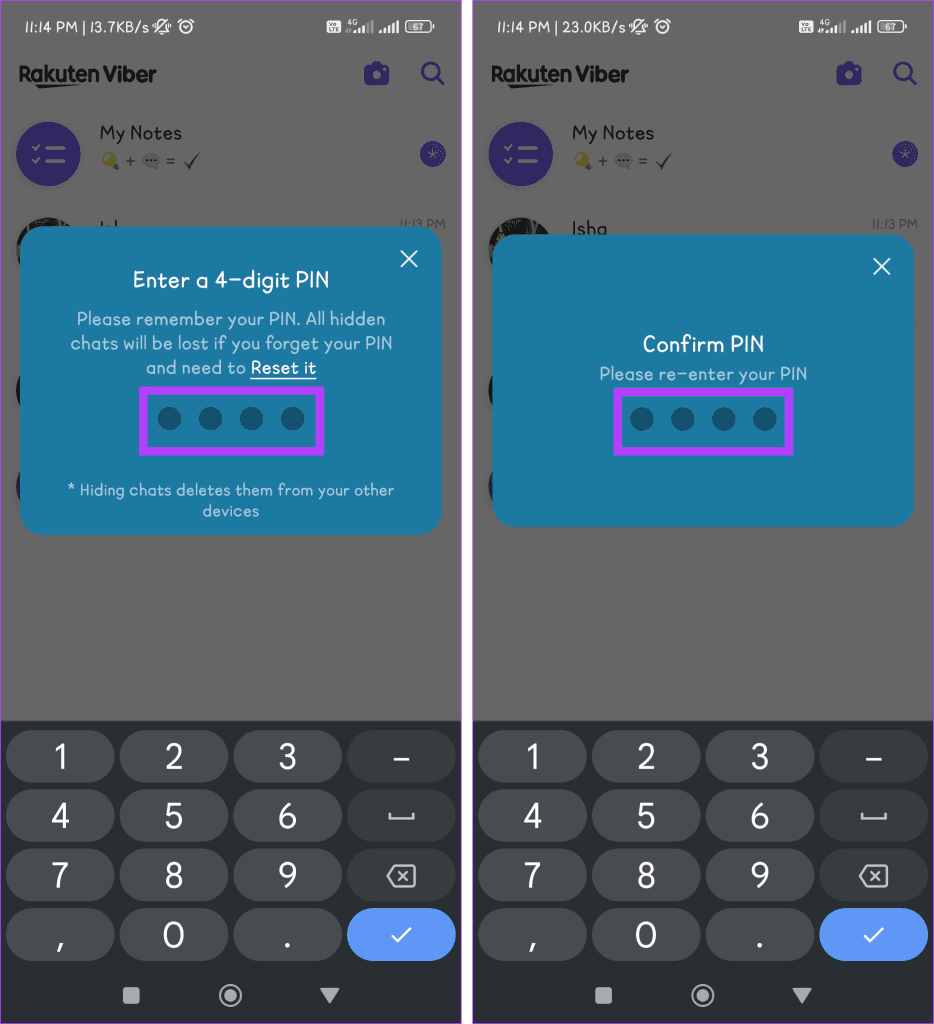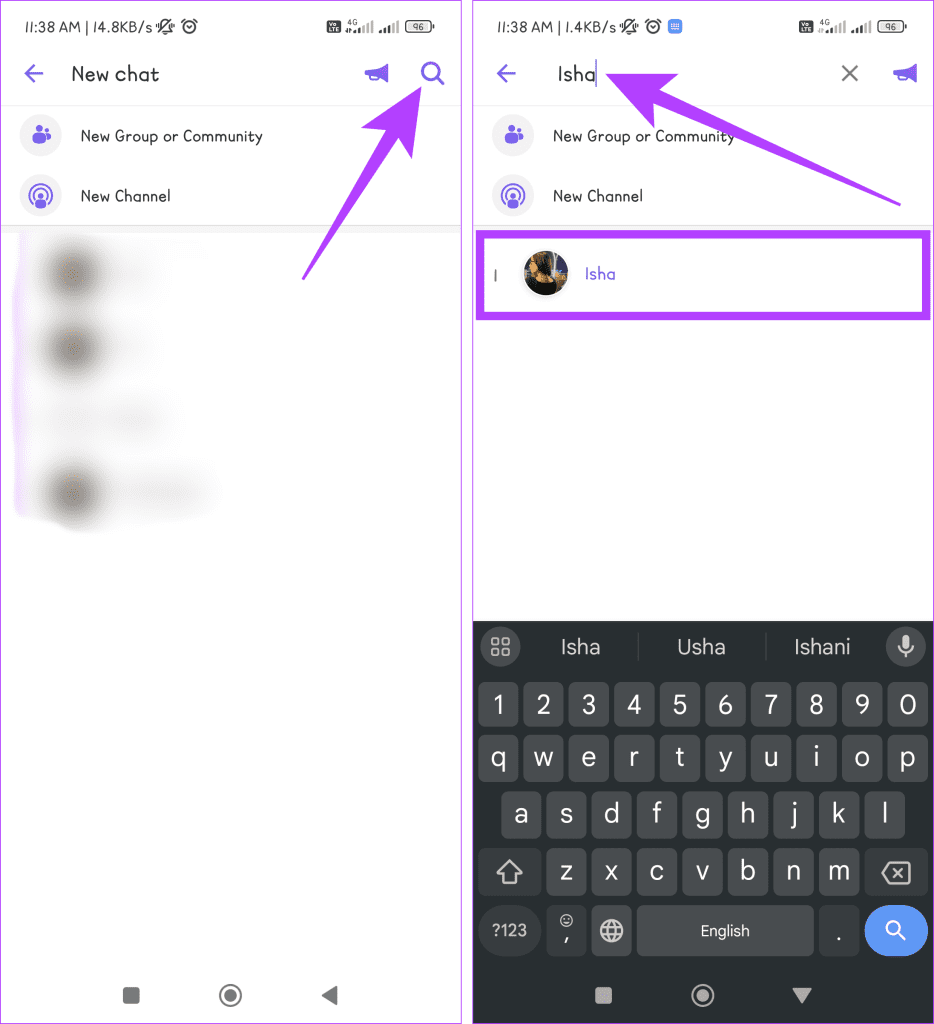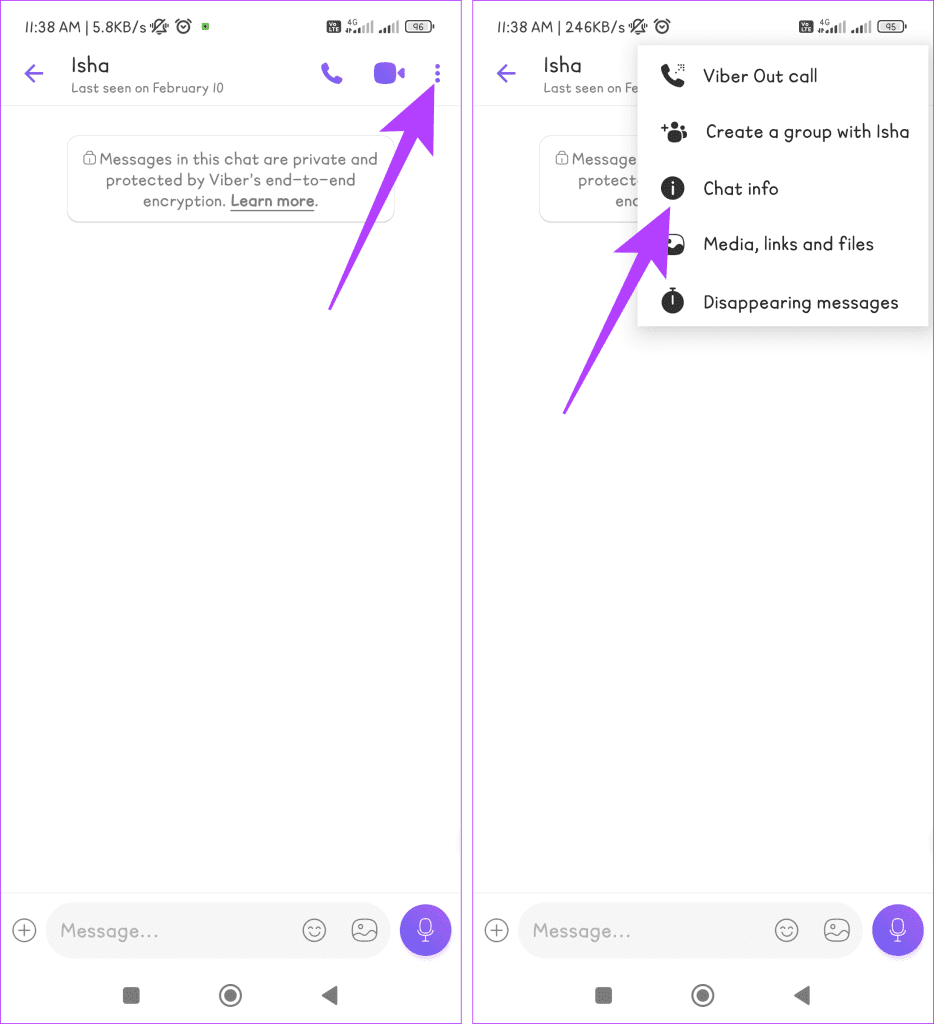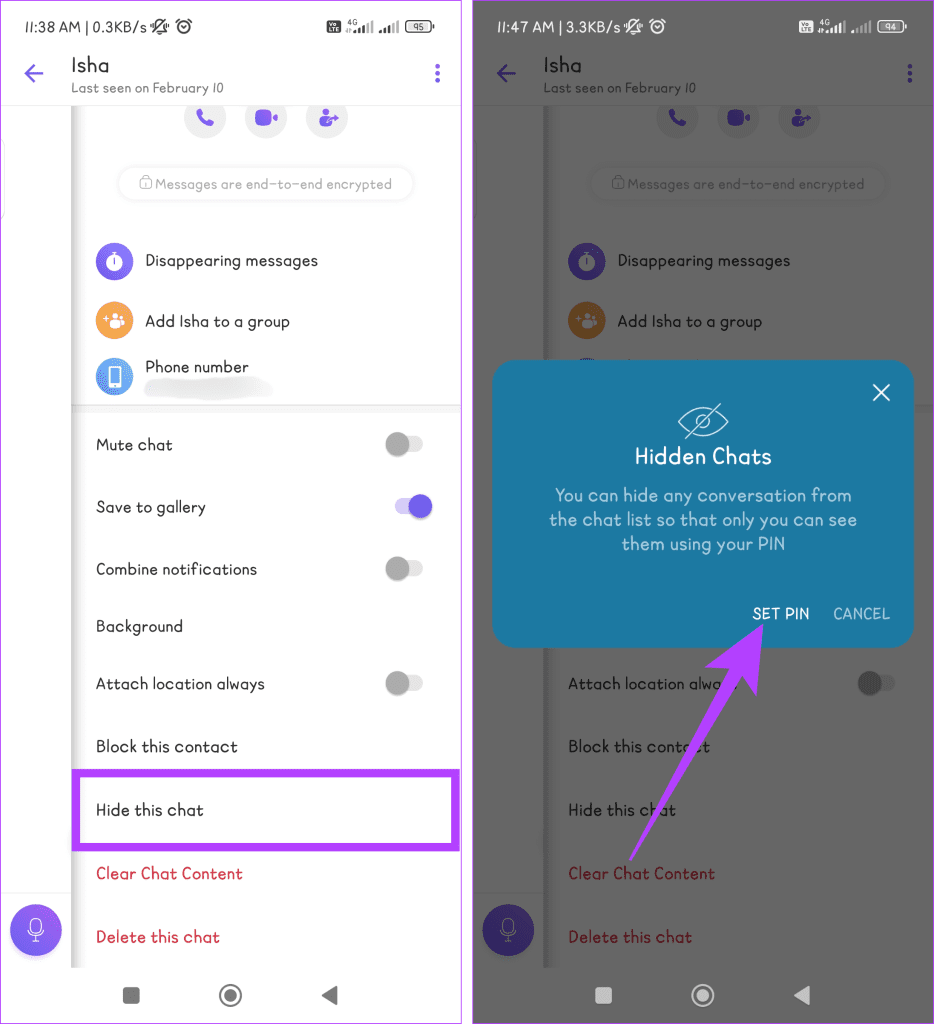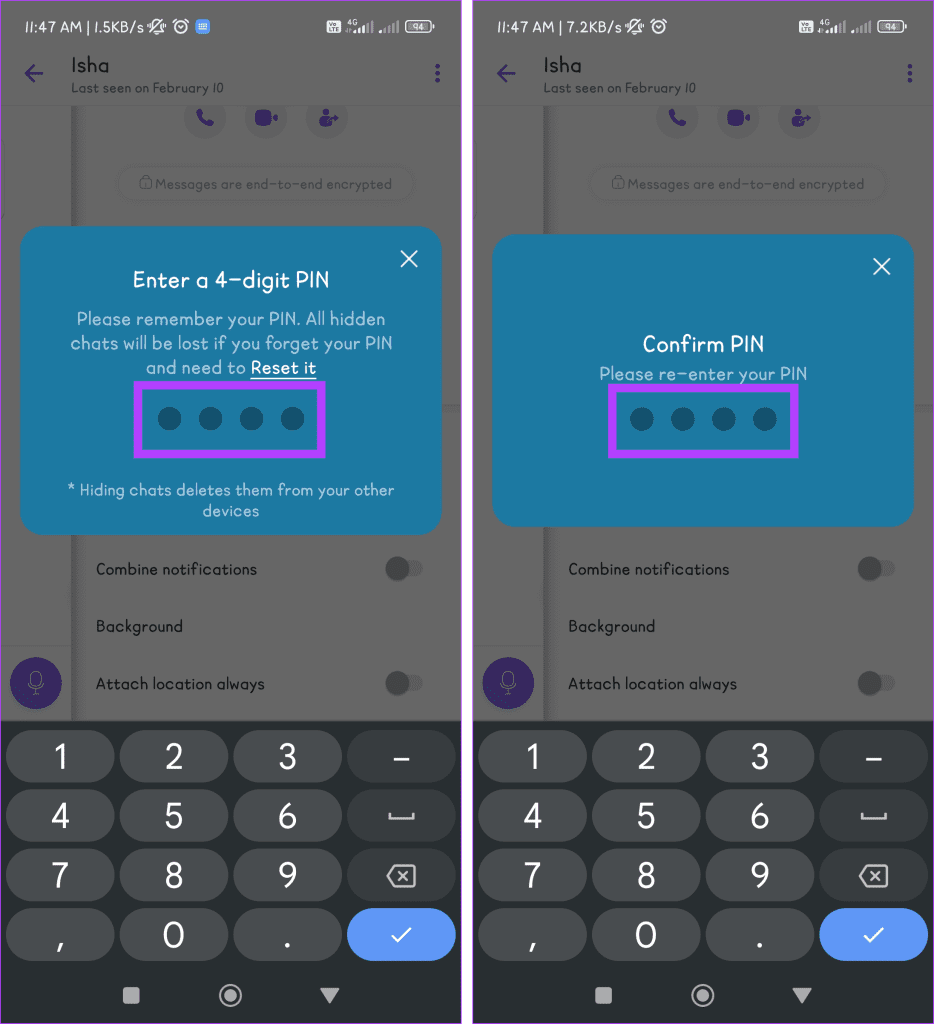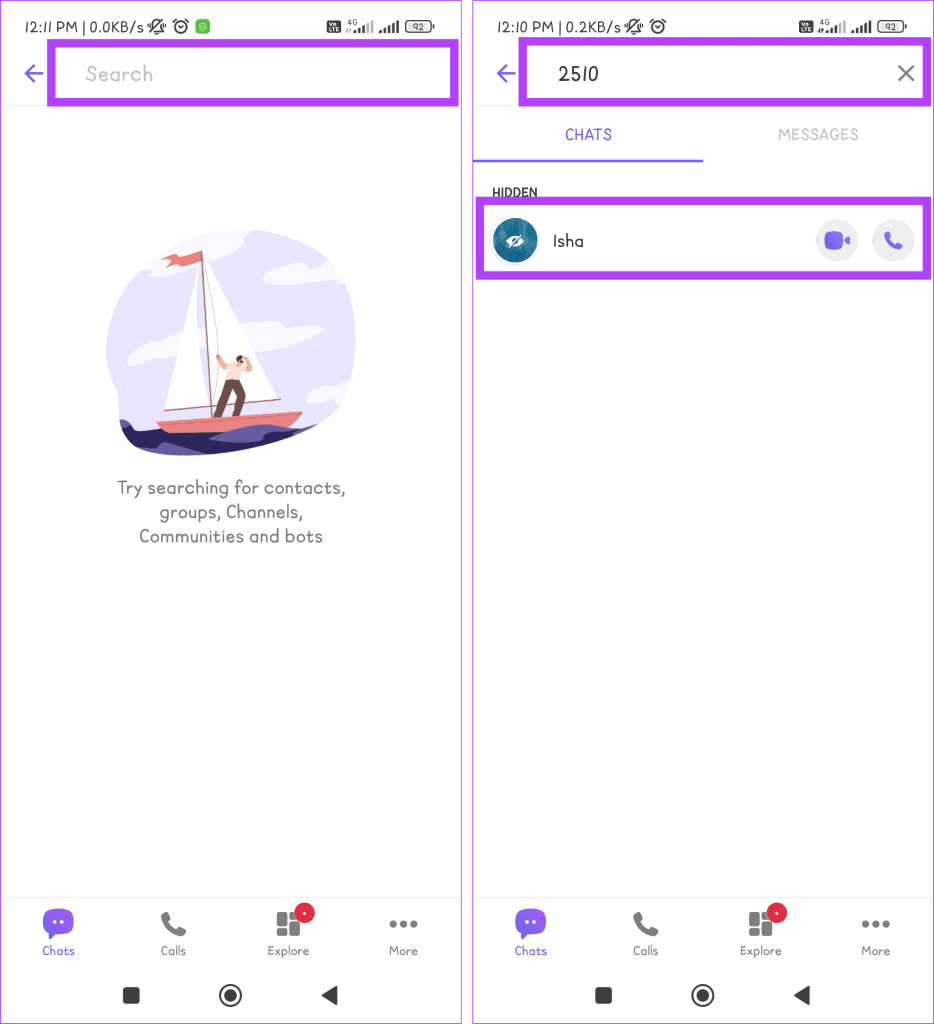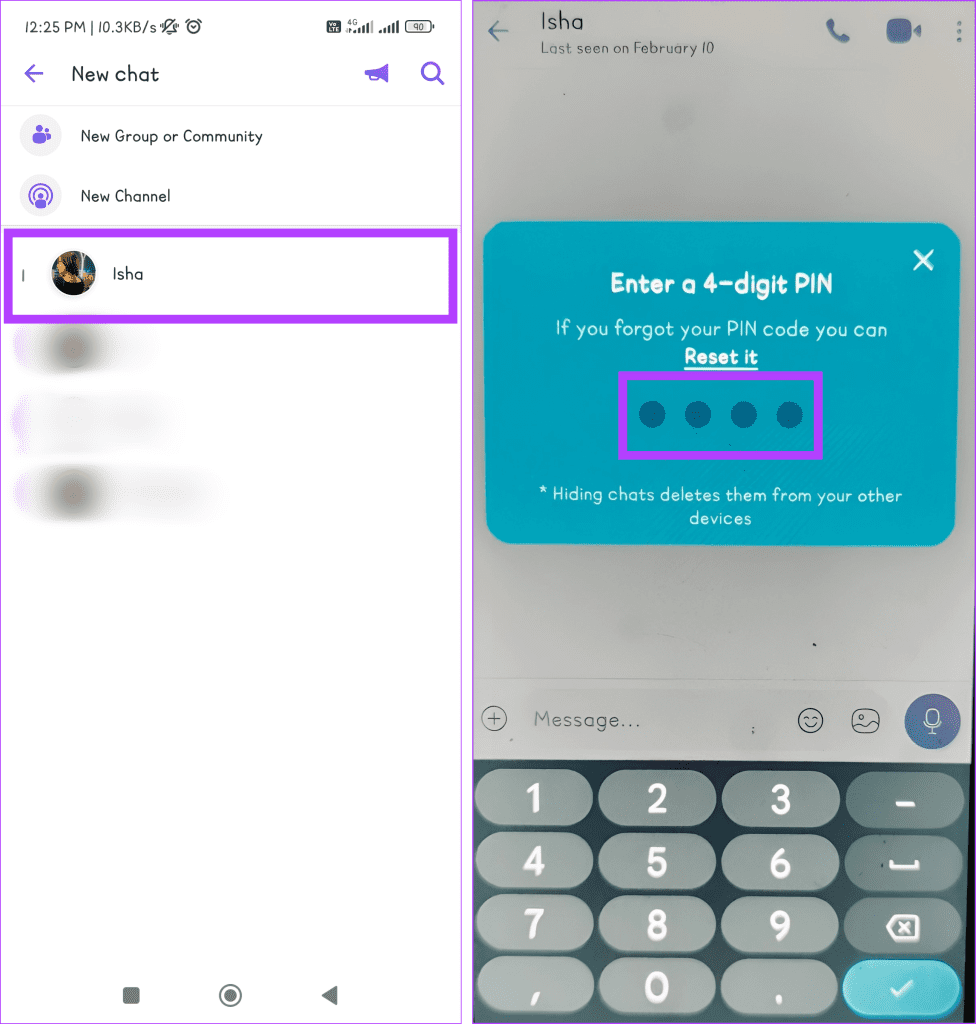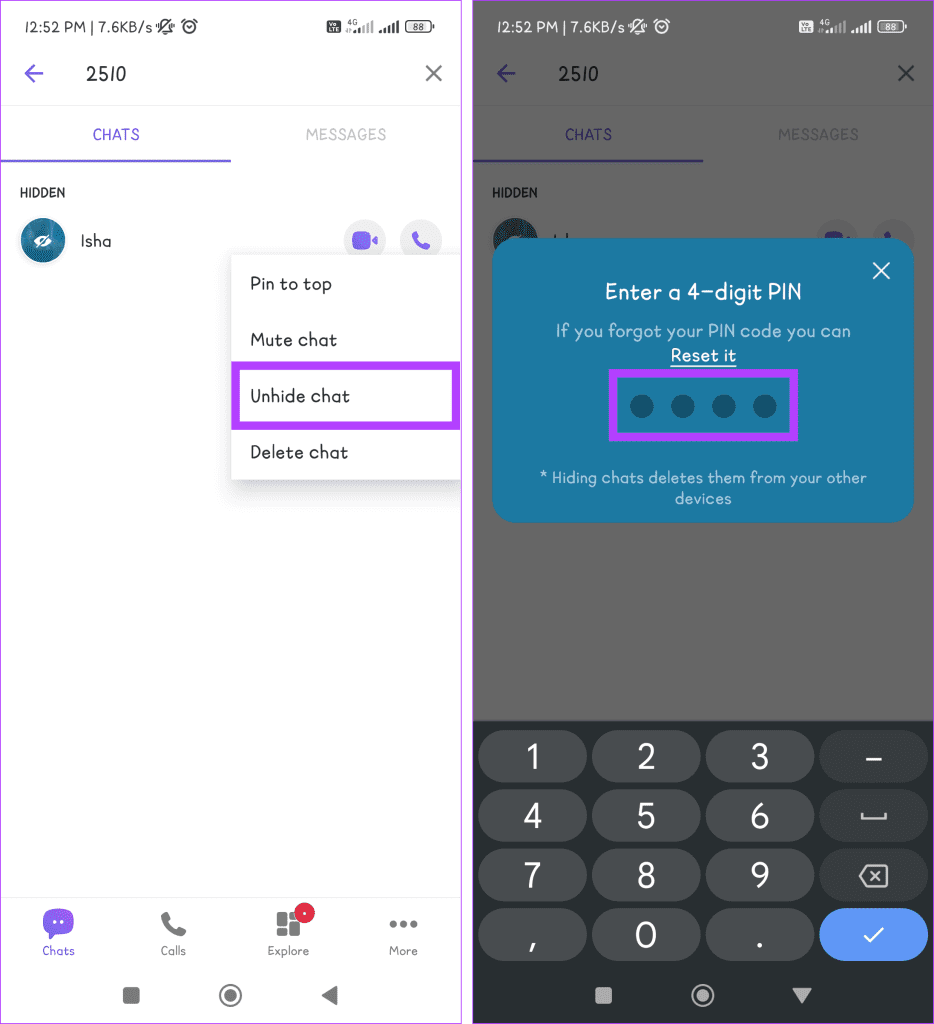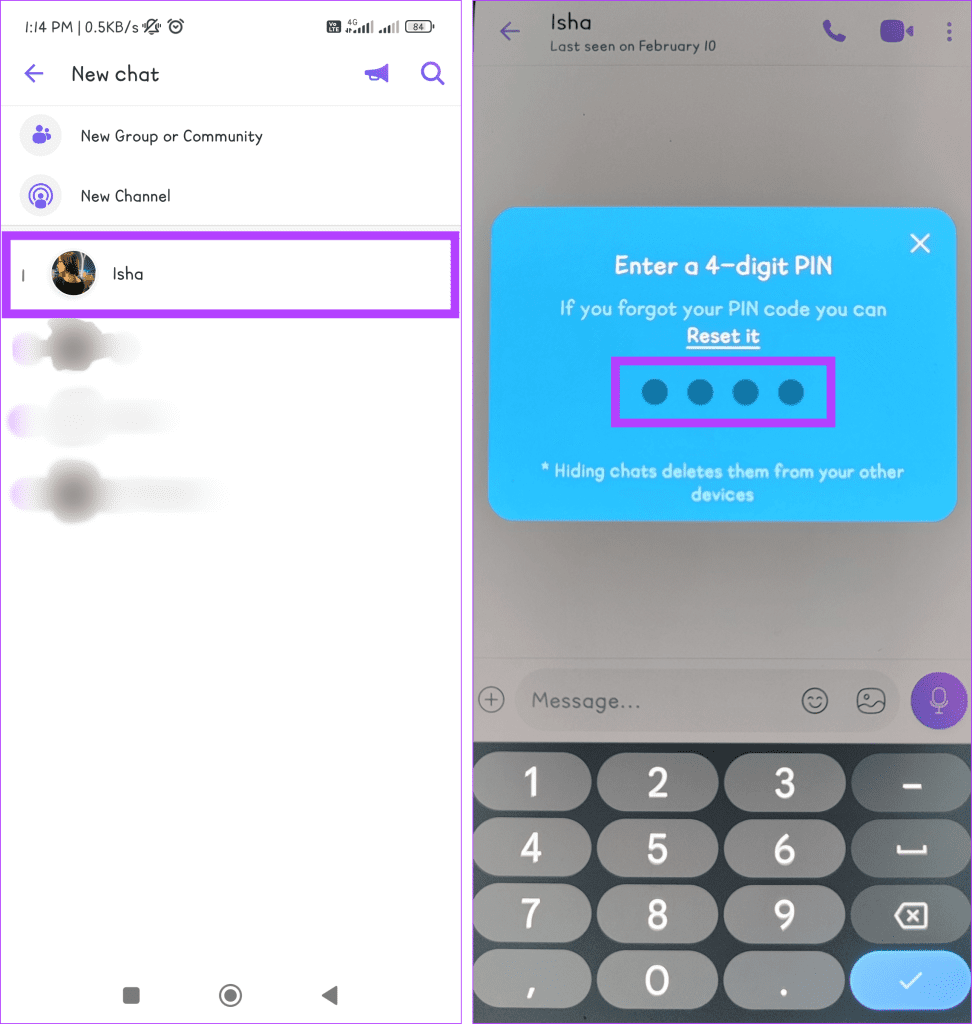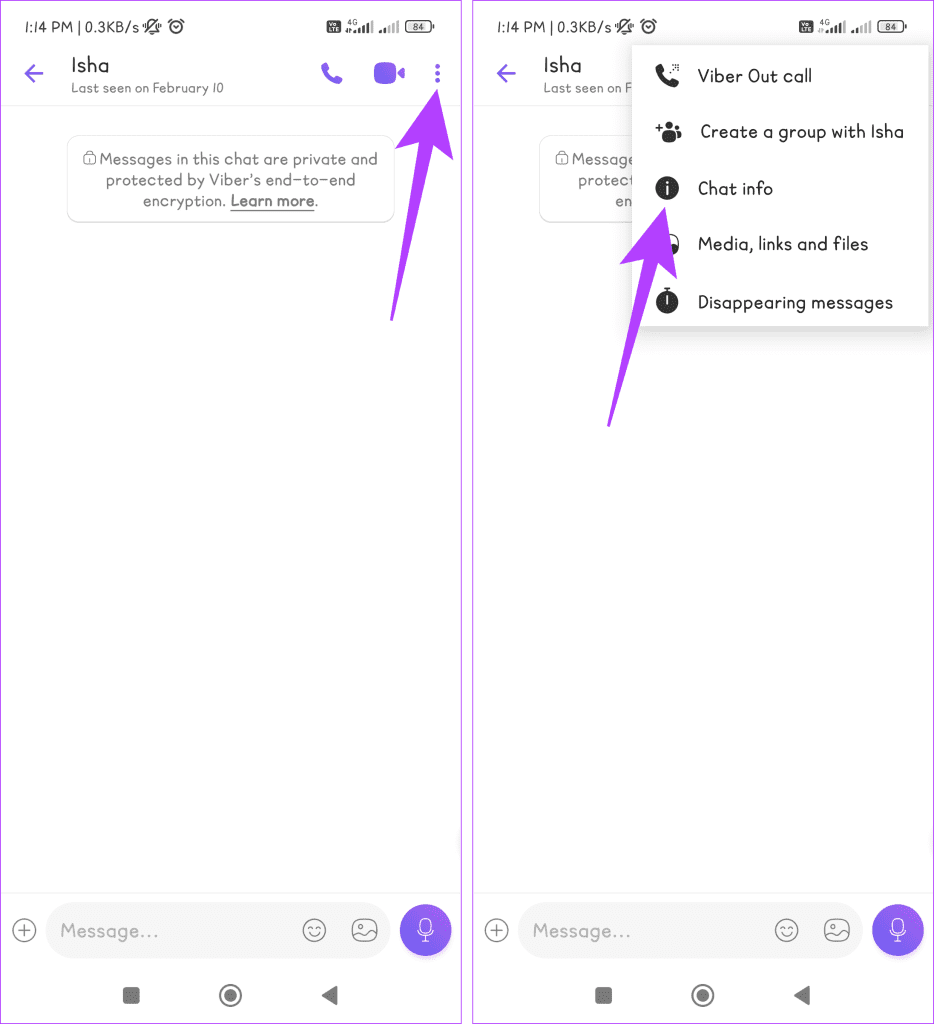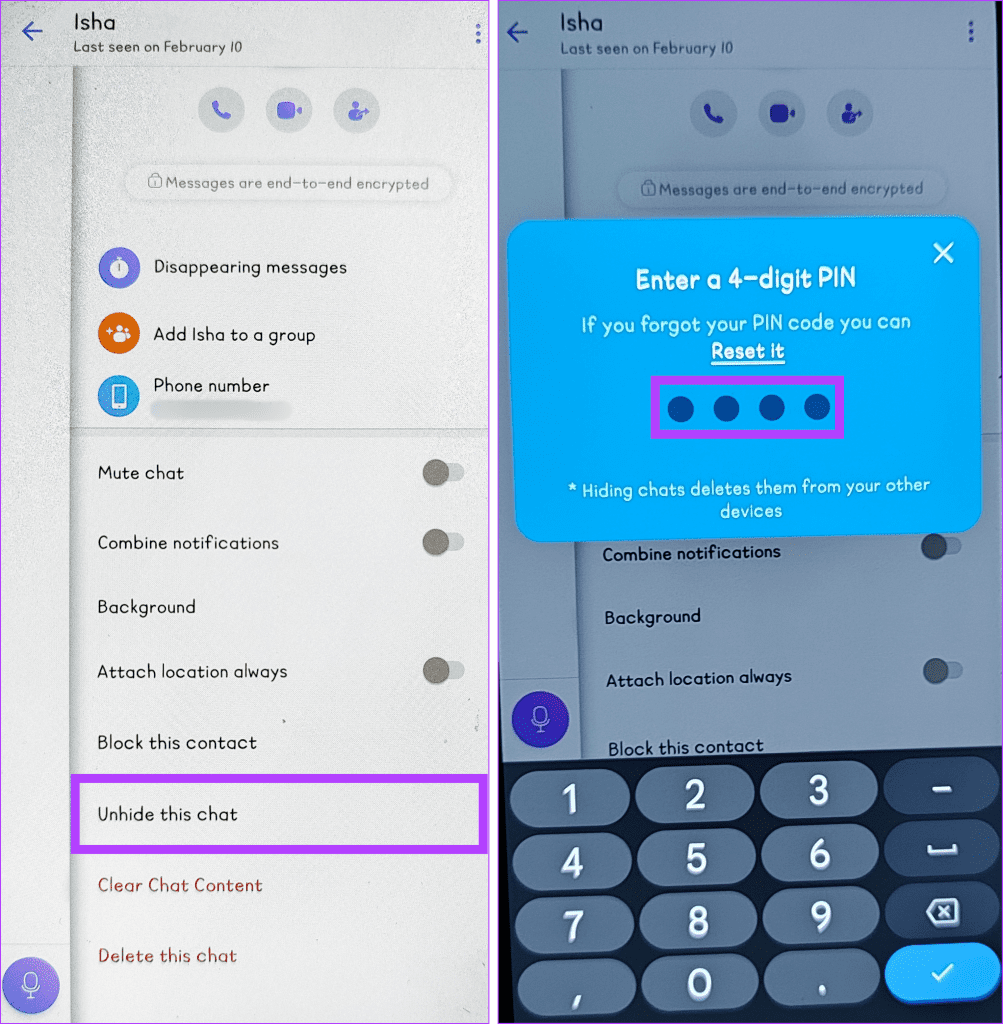La función de ocultación de chat de Viber aumenta convenientemente la privacidad y ordena las conversaciones. Ya sea que esté buscando mantener en secreto planes sorpresa o administrar su espacio digital, esta guía lo guiará a través de pasos simples para ocultar y mostrar sus chats de Viber.
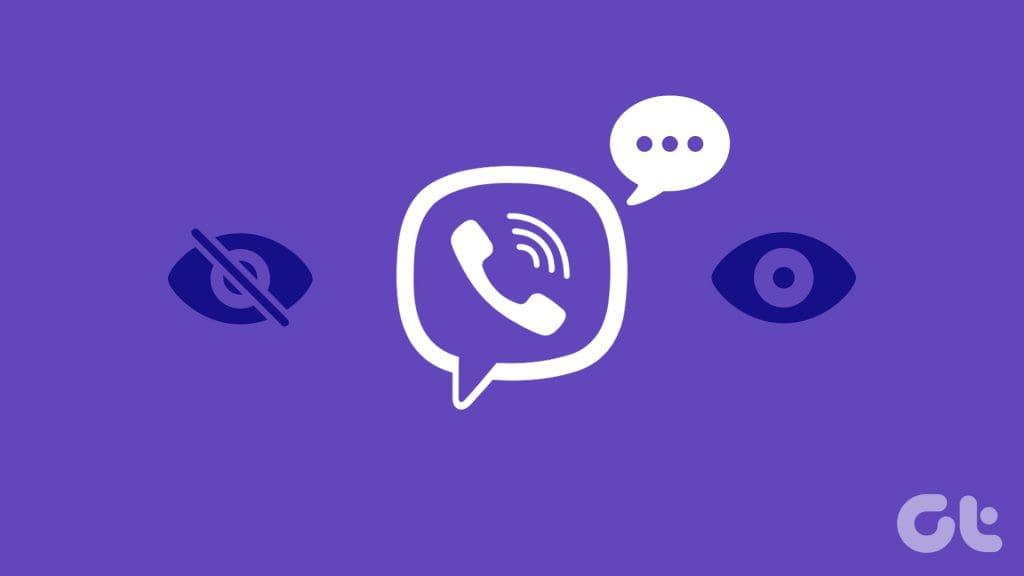
Si necesita ocultar temporalmente un chat de su lista principal o desea restaurar una conversación previamente oculta, puede hacerlo fácilmente en dispositivos Android e iOS. Sin embargo, primero revisemos algunas cosas que debemos recordar antes de crear un chat secreto en la aplicación Viber.
Cosas que debe recordar antes de ocultar o mostrar los chats de Viber
Cuando quieras ocultar o mostrar los chats de Viber en tu teléfono, es importante recordar algunas cosas.
- Puedes ocultar chats tanto individuales como grupales.
- Las comunidades en Viber no se pueden ocultar
- Los chats ocultos sólo están ocultos en su dispositivo, no en el dispositivo de la otra persona.
- Olvidar tu PIN significa perder el acceso a chats ocultos. Puedes restablecerlo, pero tus chats ocultos se eliminarán.
Cómo ocultar los chats de Viber
Puedes ocultar chats individuales o conversaciones grupales para proteger tu privacidad en Viber. Hacerlo se vuelve necesario, especialmente si comparte su dispositivo con otras personas o desea mantener conversaciones específicas más discretas.
Recuerde que ocultar un chat lo elimina de la lista de chat principal pero no elimina la conversación, lo que garantiza que siempre podrá recuperarlo cuando sea necesario. Siga los sencillos métodos a continuación para hacerlo:
1. Desde la pantalla de chat
Si anteriormente tuviste una conversación con la persona y quieres ocultar ese chat en Viber, esta es la forma más rápida.
Paso 1: abre la aplicación Viber en tu dispositivo y localiza el chat que deseas ocultar.
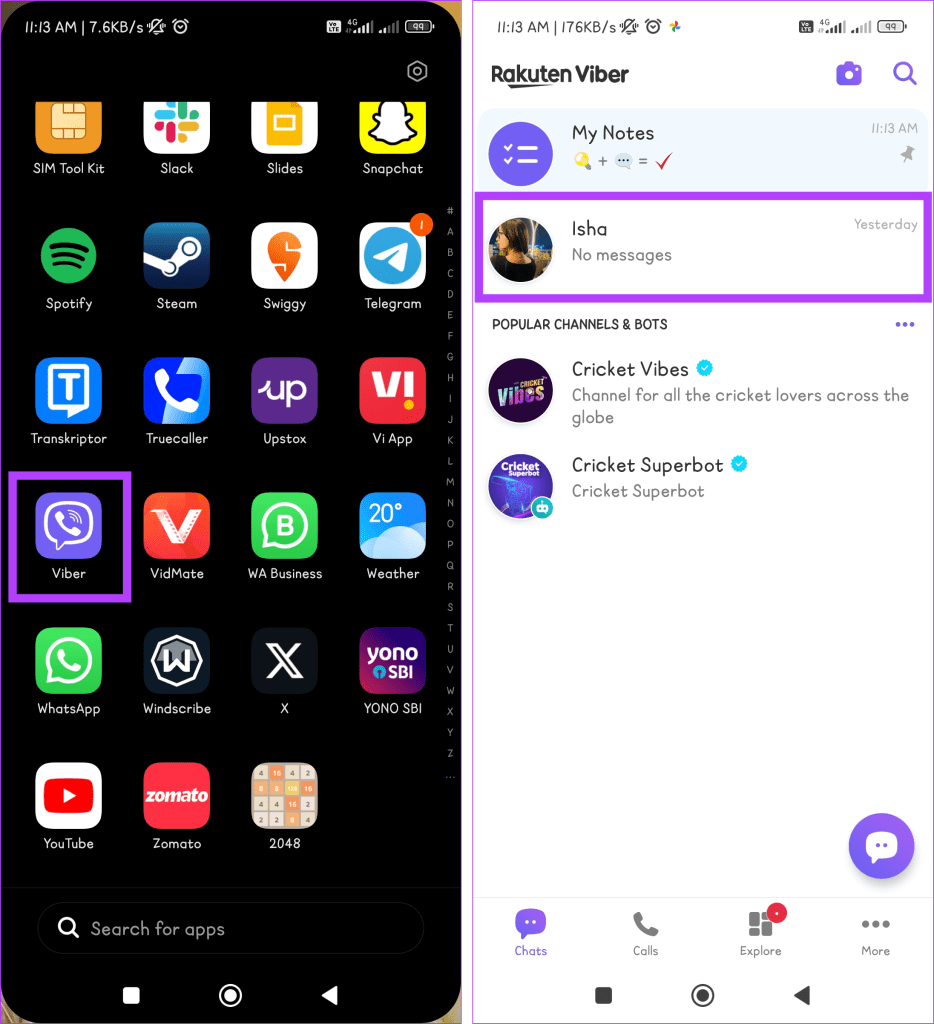
Paso 2: Mantenga presionado el chat, seleccione Ocultar chat y toque Establecer PIN en la ventana emergente.
Nota: La solicitud de PIN ocurre solo durante el intento inicial de ocultar un chat.
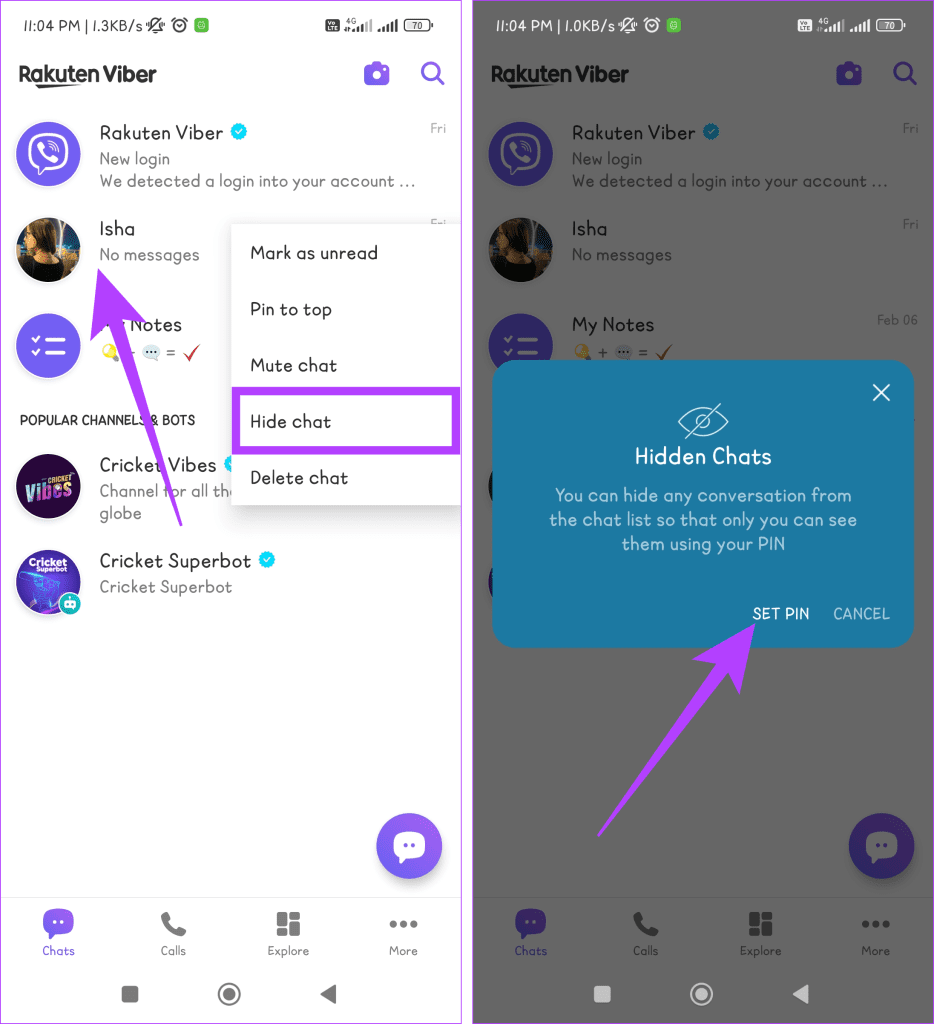
Paso 3: Ingrese y confirme su PIN ingresándolo nuevamente.
Nota: También puedes habilitar Face ID o Touch ID en iPhone.
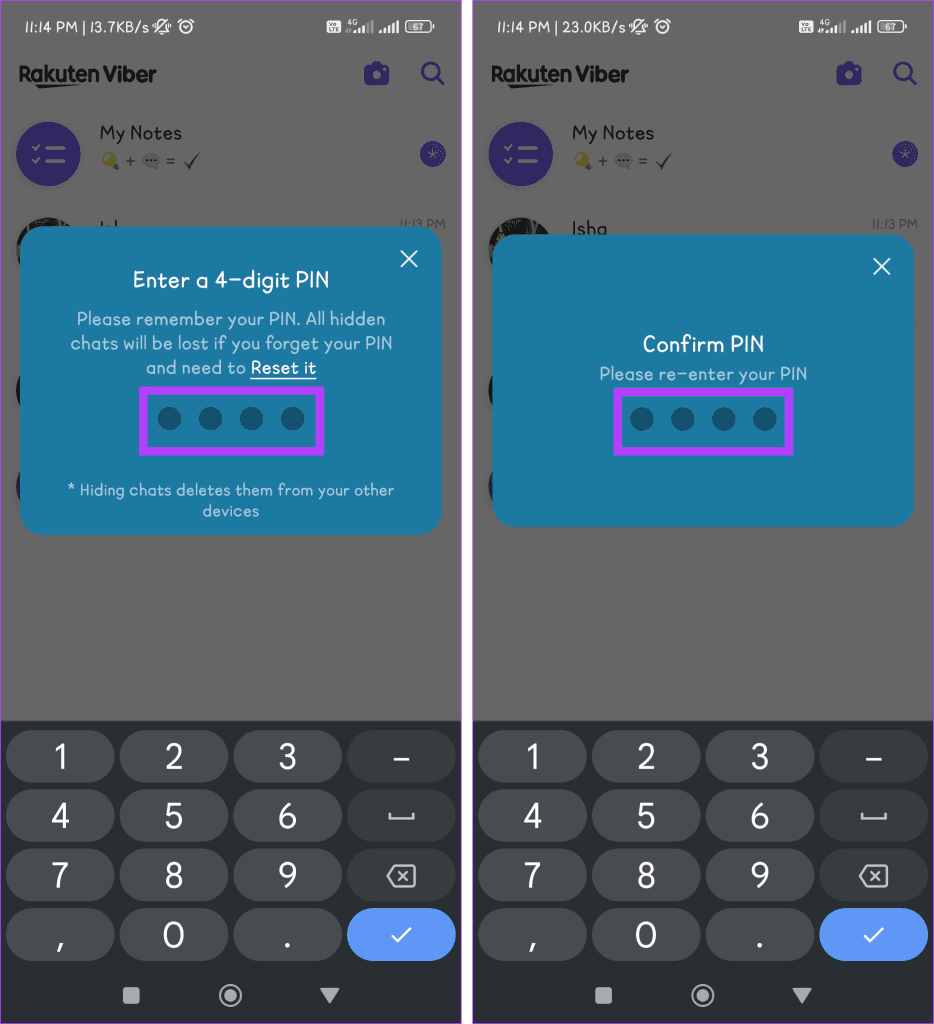
Si no puedes localizar el chat que deseas ocultar, también puedes hacerlo desde la sección Todos los contactos. Siga los sencillos pasos a continuación:
Paso 1: navega hasta la aplicación Viber y toca el ícono de Chats.

Paso 2: presione el ícono Buscar, ingrese el nombre del usuario y toque la tarjeta de contacto para abrir el chat.
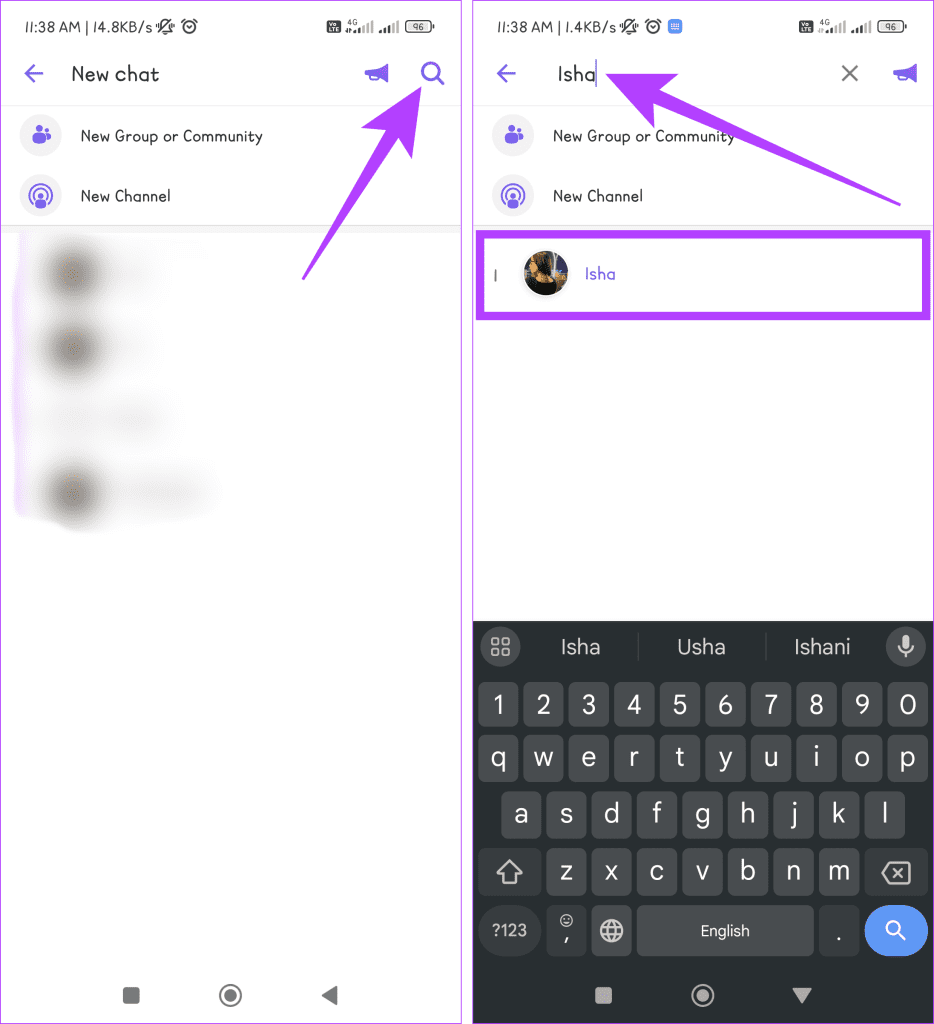
Paso 3: presiona el ícono de tres puntos y selecciona Información del chat.
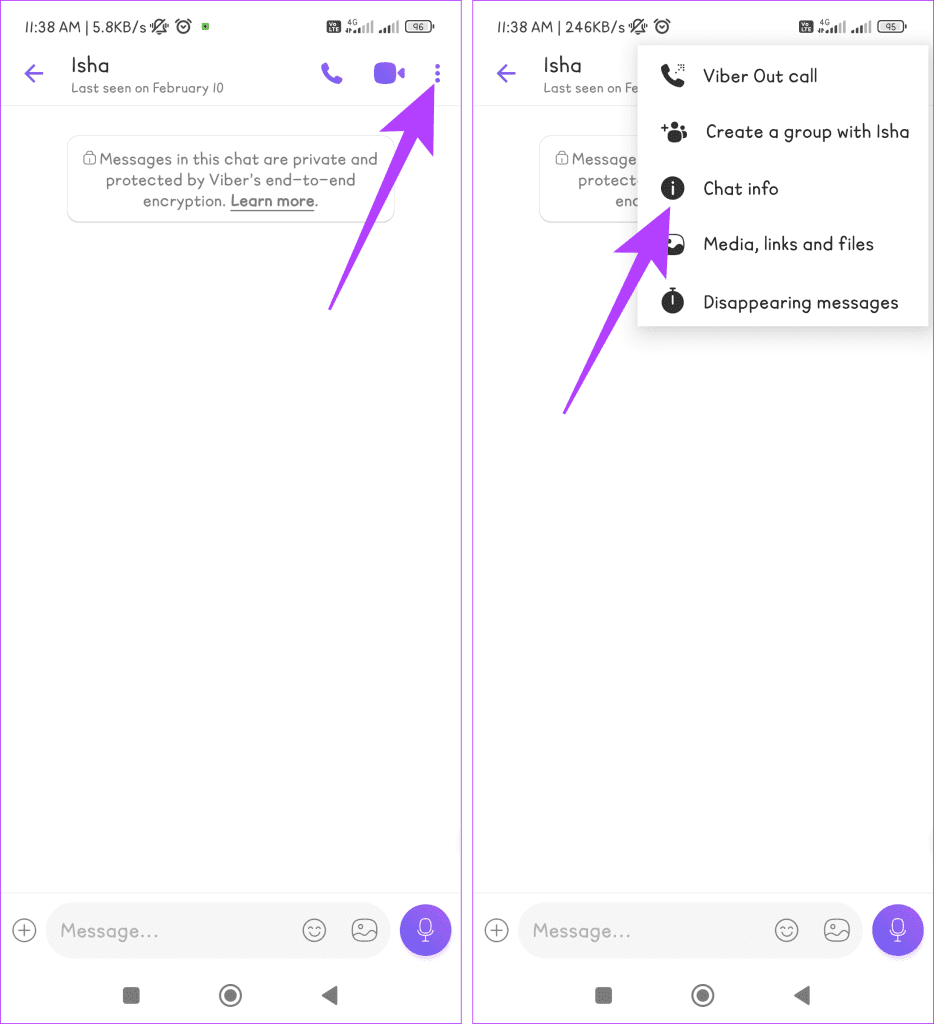
Paso 4: desplácese hacia abajo y seleccione Ocultar este chat. Toque Establecer PIN cuando se le solicite.
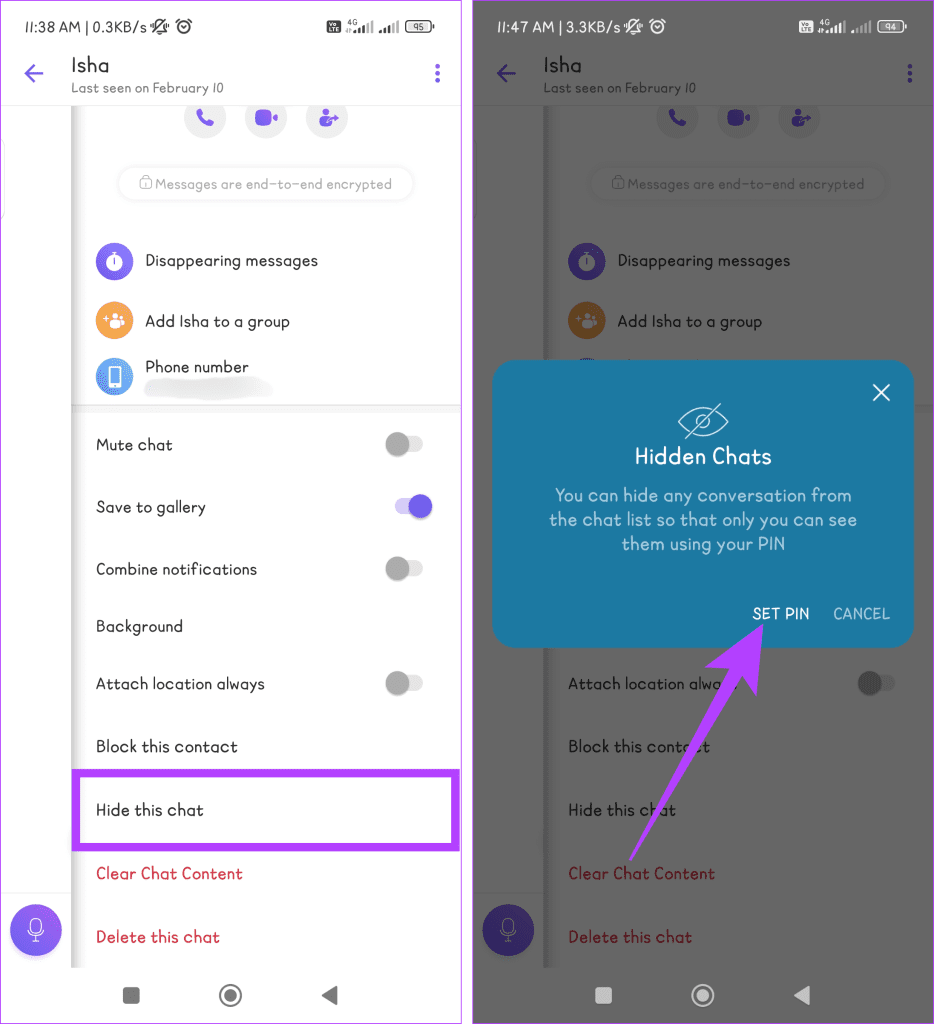
Paso 5: escriba su PIN de 4 dígitos y vuelva a ingresarlo para confirmar.
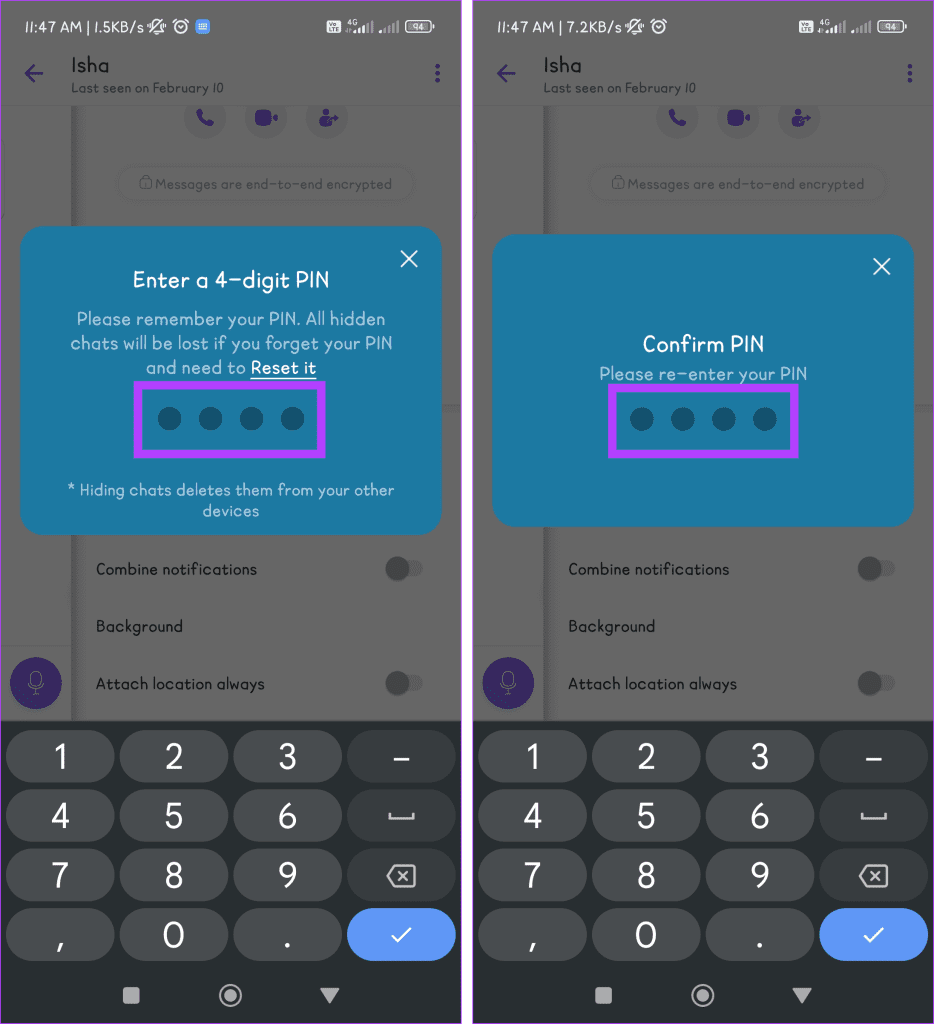
Lea también: Cómo bloquear o desbloquear a alguien en la aplicación Viber
Cómo ver mensajes ocultos en Viber
Si utiliza aplicaciones de mensajería como Viber y le preocupa la privacidad, es posible que desee ver chats ocultos. Para revelar estas conversaciones ocultas en Viber, siga los métodos que se describen a continuación:
1. Desde la pantalla de chat
La pantalla de chat de Viber guarda más secretos de los que crees. Una de ellas es que te permite ver tus chats ocultos. Siga los pasos a continuación para verificar sus textos ocultos:
Paso 1: Dirígete a la aplicación Viber en tu dispositivo y toca el ícono de búsqueda.

Paso 2: Ingresa el PIN de 4 dígitos y toca el chat oculto que deseas ver.
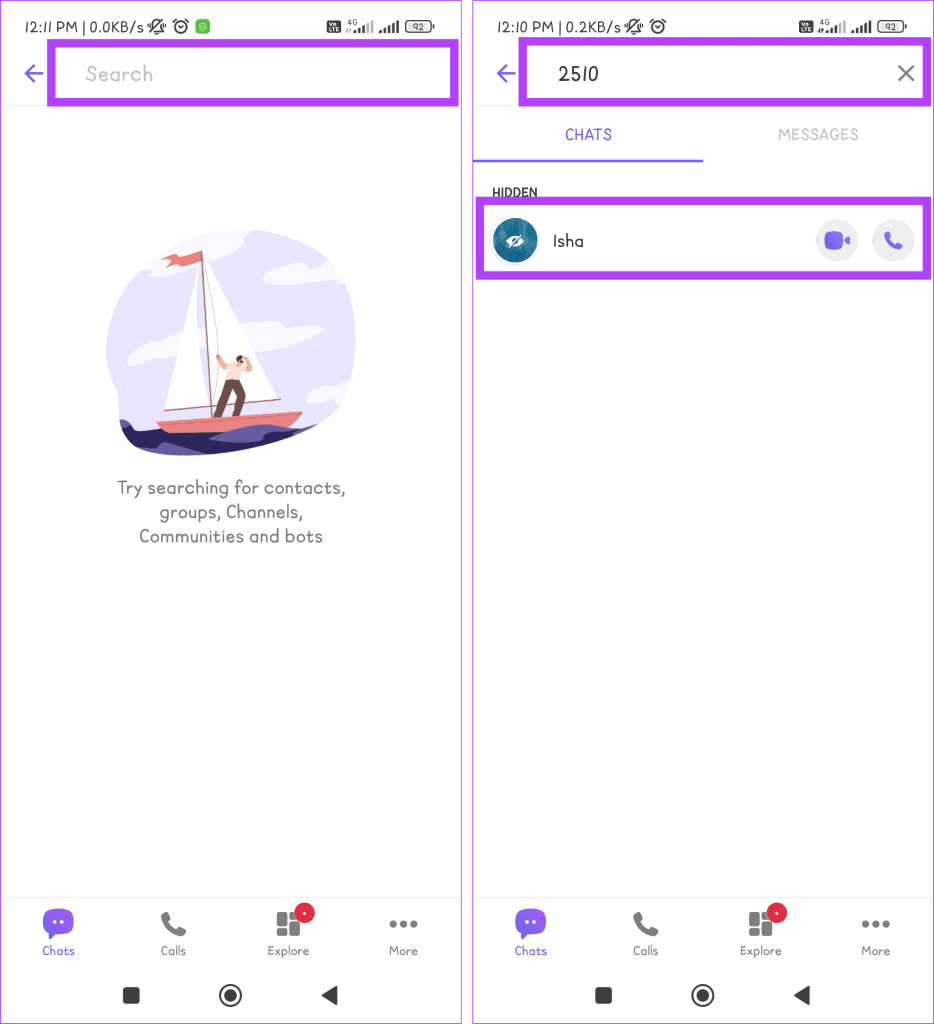
Otro método para comprobar los chats ocultos en Viber es a través de la sección Todos los contactos. Así es como se hace:
Paso 1: inicia la aplicación Viber y toca el ícono de chat.

Paso 2: Localiza al usuario con el chat oculto. Toque la tarjeta de contacto y escriba el PIN numérico de 4 dígitos cuando se le solicite.
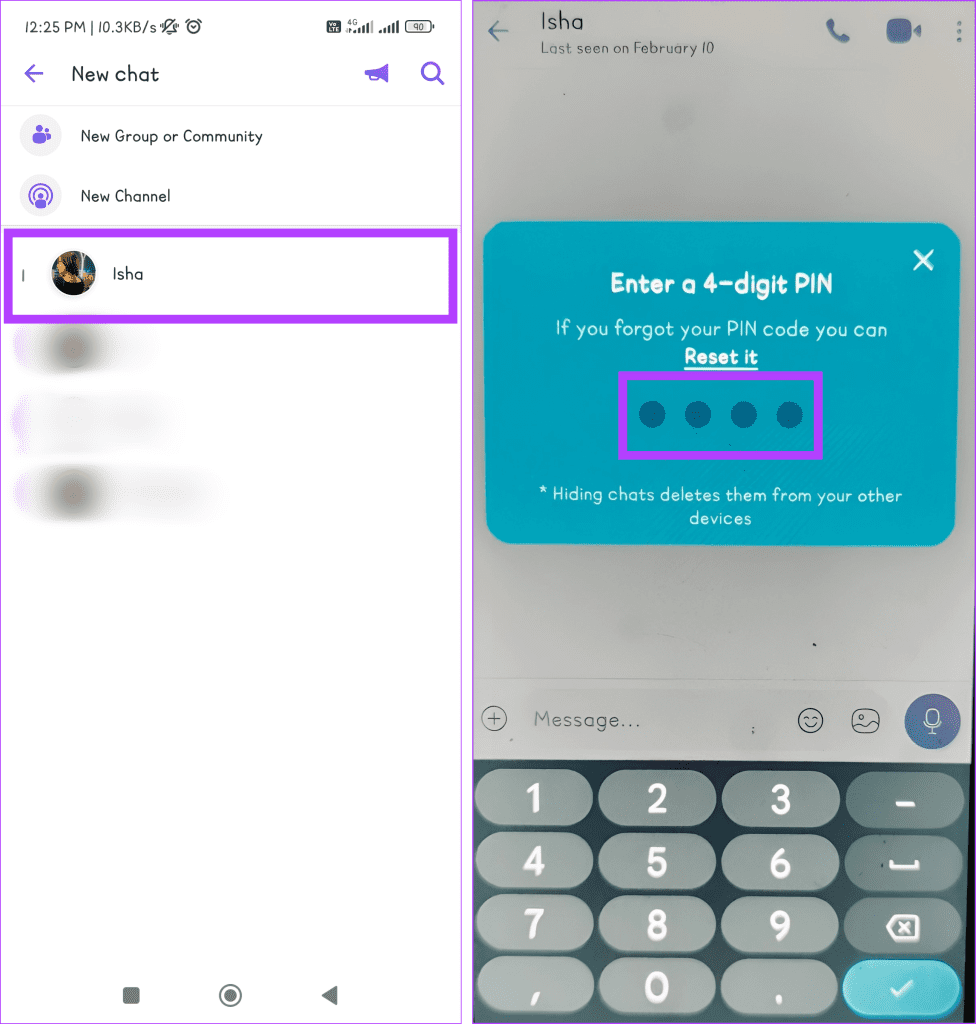
Lea también: Las mejores aplicaciones de mensajería que funcionan sin número de teléfono
Cómo mostrar los chats de Viber
Si bien ocultar los chats de Viber ofrece una capa de privacidad, puede llegar un momento en el que desees volver a visitar esas conversaciones escondidas. El proceso es notablemente sencillo. Seguir a lo largo:
Nota: Puedes restablecer tu PIN si alguna vez lo olvidas, pero esto eliminará permanentemente tus conversaciones ocultas.
1. Desde la pantalla de chat
Puedes usar la pantalla de chat de tu aplicación Viber para mostrar los chats de Viber en un abrir y cerrar de ojos. Siga los pasos a continuación:
Paso 1: Vaya a la aplicación Viber en su dispositivo y toque el ícono Buscar.

Paso 2: Ingrese el PIN de 4 dígitos. Mantén presionado el chat que deseas mostrar.
Paso 3: seleccione Mostrar chat de las opciones e ingrese su PIN .
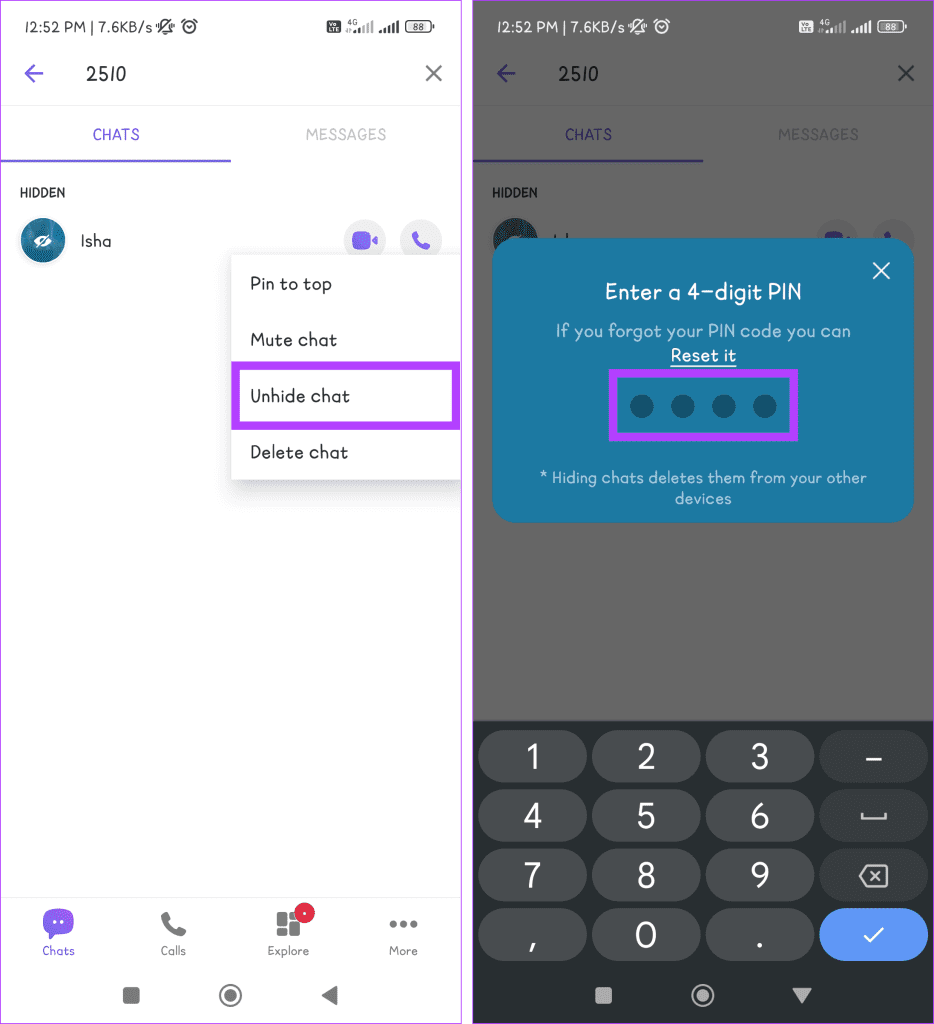
Si está buscando una forma más ortodoxa de mostrar chats en Viber, utilizar la sección Todos los contactos es su manera. Síguenos para aprender cómo se hace:
Paso 1: abre Viber en tu teléfono y toca el ícono que parece una burbuja de chat.

Paso 2: busque el contacto que desea mostrar. Toque la tarjeta de contacto de esa persona e ingrese su PIN de 4 dígitos.
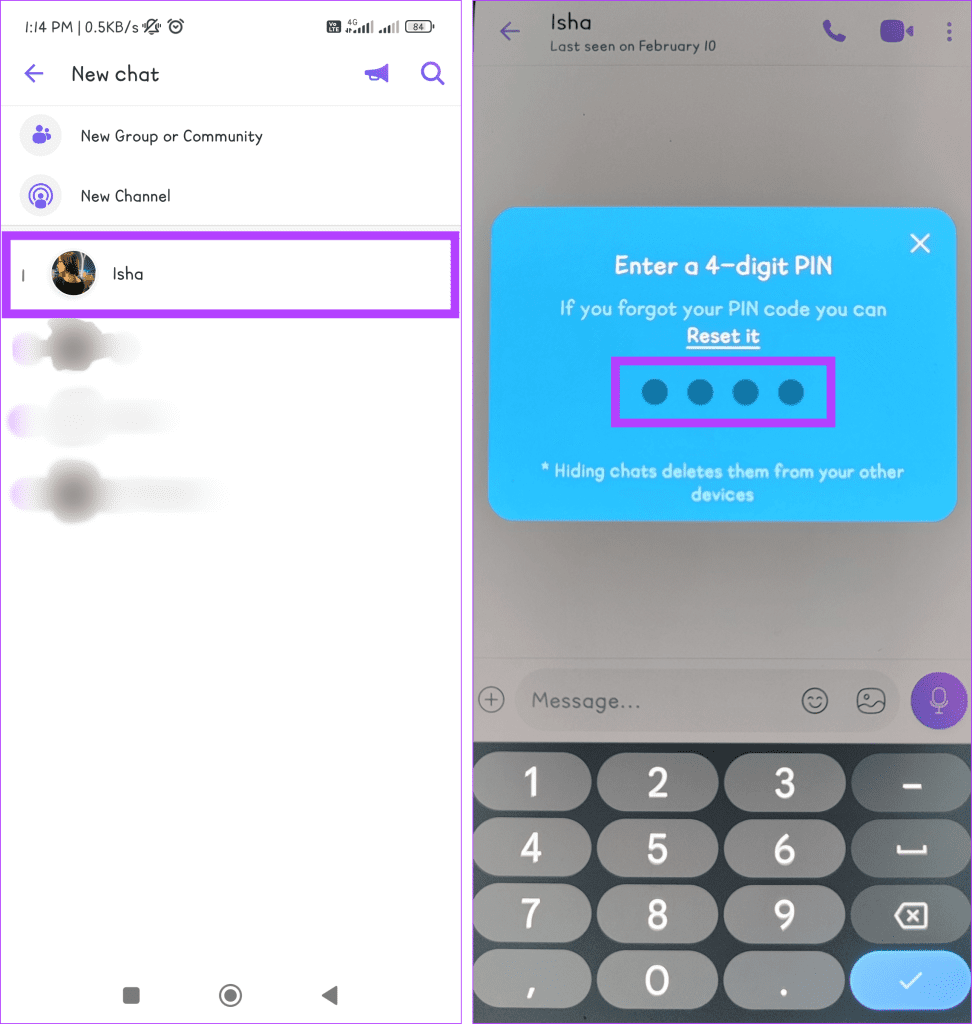
Paso 3: toca el ícono de tres puntos y selecciona Información del chat.
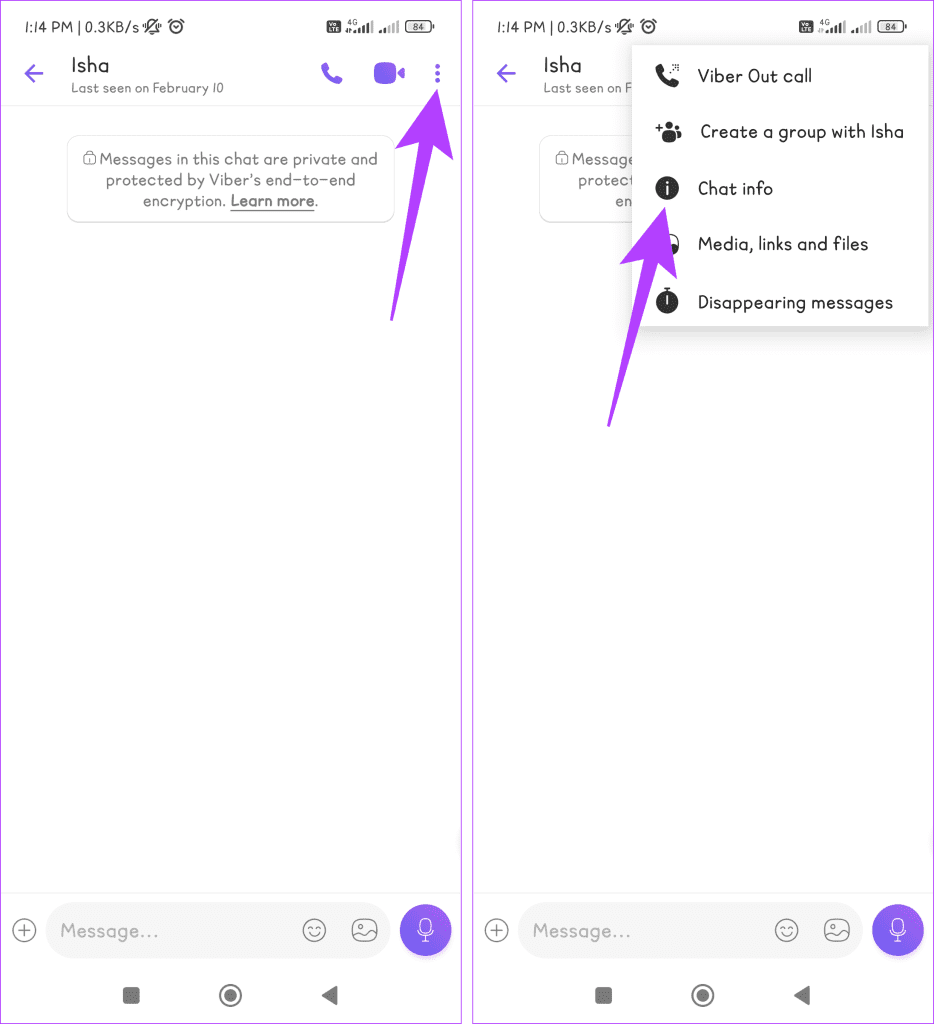
Paso 8: Desplácese hacia abajo y toque Mostrar este chat. Por último, escriba su PIN nuevamente para confirmar.
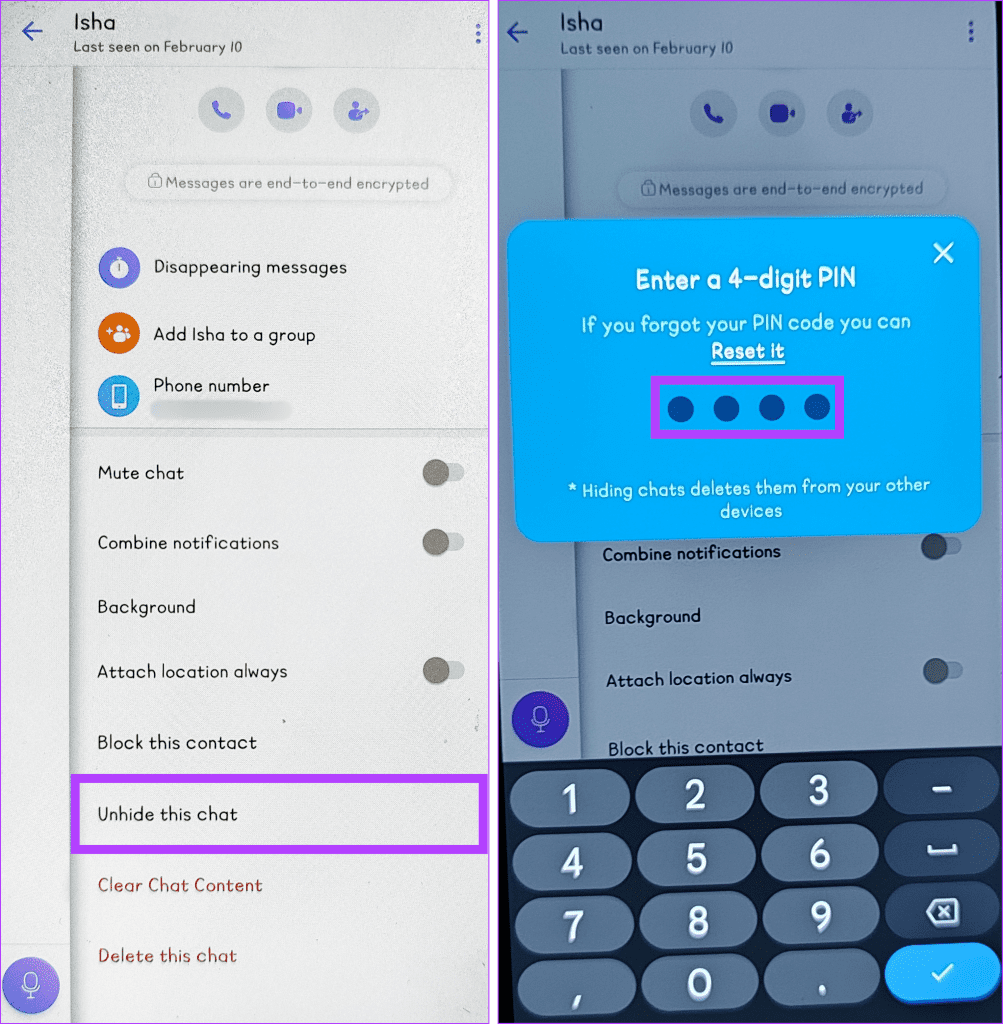
Lea también: Cómo desactivar o eliminar su cuenta Viber
Preguntas frecuentes sobre el chat secreto de Viber
1. ¿Recibo notificaciones de conversaciones ocultas en Viber?
No, cuando ocultas una conversación en Viber, significa que el chat se archiva y no aparecerá en tu lista de chat principal. Como resultado, no recibirás notificaciones de mensajes en conversaciones ocultas. Sin embargo, aún puedes acceder y ver estas conversaciones en cualquier momento.
2. ¿Puedo ocultar los chats de Viber en mi aplicación de escritorio?
Desafortunadamente, la aplicación de escritorio de Viber no le permite ocultar el chat al momento de escribir esta guía.
Chats de Viber seguros
Una vez que aprenda a ocultar y mostrar los chats de Viber en el móvil, podrá estar seguro de que estará en el asiento del conductor. No sólo puede ordenar su lista de chat, sino también obtener la flexibilidad de proteger su privacidad y recuperar conversaciones cuando sea necesario. ¿Estás disfrutando de esta forma sencilla pero valiosa de personalizar tu Viber? Háganos saber en los comentarios a continuación.